移动硬盘不显示盘符怎么办 移动硬盘不显示盘符修复的方法教程
2018-08-30 08:15:01 电脑课堂移动硬盘是我们在使用电脑的时候经常会用到的移动存储设备,当将移动硬盘插入电脑的时候,就会显示相应的盘符,可是最近有电脑用户却发现移动硬盘不显示盘符,这是为什么呢? 今天小编跟大家讲解移动硬盘不显示盘符的修复方法教程,一起来看看吧。
移动硬盘不显示盘符如何修复
原因一:移动硬盘没有分配到盘符
右键点击“计算机”,打开“管理”
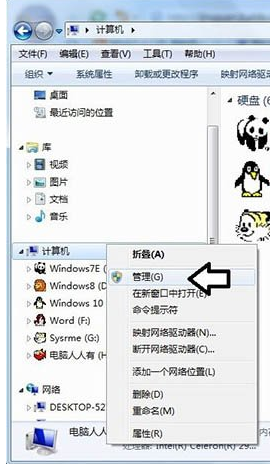
依次展开“计算机管理”→“ 磁盘管理”
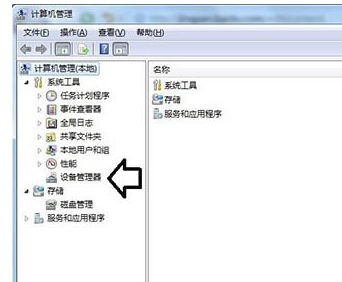
只要这里有显示,说明移动磁盘是好的,只是盘符没有分配,或者有盘符,和其他的分区有冲突了

右键点击移动磁盘→更改驱动器号和路径

点击添加→分配一个盘符(如果之前已经有盘符,不妨也更换一个)→确定

之后,就会正常显示了(除了移动磁盘、数据线等硬件坏了)

再去计算机文件夹查看,移动硬盘就会显示了。

电脑不显示移动硬盘的原因二:usb供电不足
usb供电不足的话也可能造成系统看不到移动硬盘,对于这种情况你可以尽量拔掉电脑上多余的usb设备,并且将移动硬盘插到主机后边。有的移动硬盘可能会带有独立供电的电源,如果有独立供电的话尽量把它也插上
电脑不显示移动硬盘的原因三:移动硬盘本身故障
如果第一种和第二种方法都试过了,但是系统还是不显示移动硬盘的话,那很有可能就是你的移动硬盘有问题了,这种情况就只能联系商家进行保修或更换了。
以上就是移动硬盘不显示盘符怎么办 移动硬盘不显示盘符修复的方法教程的全部内容了,如果你也有遇到移动硬盘不显示盘符,可以参考小编上述内容来解决哦,更多精彩教程请关注老白菜。